Excel, verileri elektronik tablo biçiminde düzenlemek için kullanılır, ancak bazen veriler elektronik tablolarda bulunsa bile mükemmel şekilde düzenlenmez. Bazen bir hücreye daha fazla metin eklemek isteyebilirsiniz; Bunu manuel olarak yapmak en iyi seçim değildir. Excel'de hücrenin başına ve sonuna metin eklemenin kolay yollarını kullanarak, aynısını çok daha az zaman ve çabayla elde edebilirsiniz.
Bölüm 1. Excel'de hücrenin başına metin nasıl eklenir?
Özgün içeriği başlamadan önce hücreye herhangi bir metin eklemek istiyorsanız, bu verilerin ve metnin birlikte göründüğü başka bir sütun kullanın. Ardından, orijinal sütun yerine yeni verilerle sütunu yapıştırabilirsiniz ve işiniz tamamlanacaktır. Bunu yapmak için çok kolay 2 yöntem var. Excel'in kullanabileceğiniz bir özelliği vardır, ancak üçüncü taraf bir araç kullanmak daha da kolay olabilir.
1. Resmi Yöntemle
Sütunun içeriği başlamadan önce biraz metin gerektiren veri sütunları içeren bir Excel dosyası aldığınızı varsayalım. Bunu yapmanın en kolay yolu CONCAT işlevini kullanmaktır. İki değeri belirli bir şekilde birleştirmek ve bunları tek bir hücrede görüntülemek için özel olarak tasarlanmış bir işlevdir.
İki hücrenin değerlerini birleştirmek için tasarlanmış olsa da, bir hücre değerini önündeki belirli bir metinle birleştirebiliriz. Ancak bu yöntem, her hücrenin başına aynı metni eklerken uygundur. Bir fonksiyon kullanacağımız için aşağıdaki adımlarla bu yöntemi kullanmak son derece kolay olacaktır:
- Orijinal bilgileri içeren sütundan farklı bir sütun seçin. Aynı satırda başka bir sütun seçin ve "= CONCAT ("Dr. ", A1)" formülünü kullanın. Başka bir hücreye tıkladığınızda değer güncellemesini göreceksiniz.
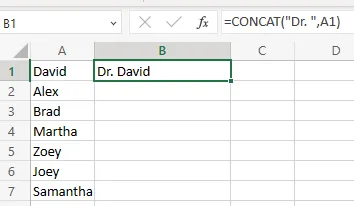
- Excel doldurma tutamacına çift tıklayarak sütundaki her hücrenin başına aynı metni ekleyebilirsiniz. Alternatif olarak, belirli hücreler için tut ve sürükle yöntemini kullanabilirsiniz.
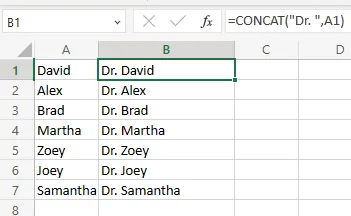
2. Üçüncü Taraf Aracı Aracılığıyla
Bir formül kullanmak zorunda kaldığınız önceki yöntem, kullanmanız için biraz karmaşık görünebilir. Bu nedenle, sizin için daha da iyi bir çözüm, üçüncü taraf bir araç kullanmaktır. Bu durumda kullanacağımız araç Kutools'tur. PC'nize indirebileceğiniz ve herhangi bir hücrenin başına herhangi bir veriyi kolayca ekleyebileceğiniz Excel için bir metin ekleme aracına sahiptir.
İndirdiğinizde başlatma işlemi biraz karmaşık gelebilir, ancak indirdikten sonra Excel onu tanıyacak ve ardından aşağıdaki adımları takip edebilirsiniz:
- Kutools'u bilgisayarınıza indirdiğinizden emin olun. Metin eklemek istediğiniz Excel belgesini açın. İstediğiniz sütunu seçin ve Kutools üst şerit menüsündeki sekme. Üzerine tıklayın ve bir açılır menü açmak için Metin'e tıklayın. Orada birden fazla seçenek göreceksiniz, ancak bu durumda Metin Ekle'yi seçeceğiz.
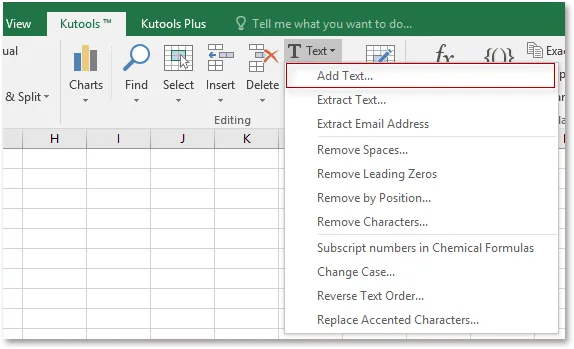
- Metni verilen alana yazın ve konum seçeneğinde ilk karakterden önce seçin. Sonuçları sağ taraftaki pencerede de doğrulayabilirsiniz. Uygula veya Tamam'a tıklayarak işlemi tamamlayın ve değerlerin anında göründüğünü göreceksiniz.
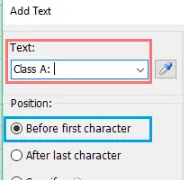
Ayrıca Oku: Ücretsiz İndirebileceğiniz En İyi 20 Görev İzleyici Excel Şablonu
Bölüm 2. Excel'de hücre sonuna metin nasıl eklenir?
Her metin için alınan notları ve elde edilen toplam yüzdeyi içeren bir not kağıdınız olduğunu, ancak yüzde sütununda % işaretinin bulunmadığını varsayalım. Bunu manuel olarak ekleyebilirsiniz, ancak satır sayısına bağlı olarak bu çok uzun zaman alabilir. Aşağıda tartışılan yöntemlerin aynı şeyi yalnızca birkaç tıklamayla yapmanıza yardımcı olacağı yer burasıdır.
1. Resmi Yöntemle
Bir hücrede orijinal olarak bulunan içerikten sonra herhangi bir metin girmek için resmi bir yöntem arıyorsanız, CONCAT işlevini tekrar kullanmak en iyi seçiminiz olacaktır. Varsayılan olarak Excel'de bulunan en kolay yöntemdir. Bunun en iyi yanı, kullanımının çok kolay olmasıdır. Formülü doğru bir şekilde eklemek dışında herhangi bir karmaşıklığa girmenize gerek yok; işi sizin için anında halledecektir.
Bu nedenle, bu formülü kullanmak istiyorsanız, yardım için aşağıdaki adımları izleyin.
- Herhangi bir boş sütundaki ilk veri satırına gidin ve "=CONCAT("E3", %")" işlevini yazın. Koyduğunuz iki değeri birleştirecek bir Excel formülüdür. Bu nedenle, herhangi bir boşluk veya başka karakter istiyorsanız, bunları doğru bırakın. Örneğin, yüzde işaretinden önce bir boşluk bıraktık.
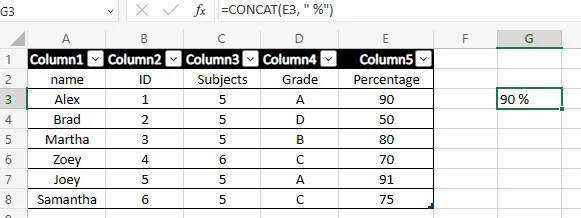
- Her hücrenin değerinden sonra yüzde işaretini almak için, dolguyu basılı tutabilir ve bu formülü çoğaltmak istediğiniz satırları kaplayana kadar sürükleyebilirsiniz. Artık sütunun her değerinden sonra % işaretine sahip olacaksınız. Gerekirse orijinal değerleri bu yeni içerikle de değiştirebilirsiniz.
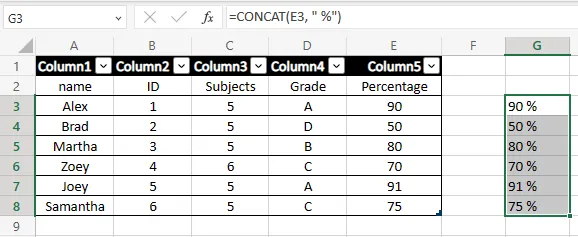
2. Üçüncü Taraf Aracı Aracılığıyla
Excel'de işlev ve formül seçeneğini daha önce hiç kullanmadıysanız, resmi yöntemi kullanmak zor görünebilir. Üçüncü taraf aracının işleri sizin için son derece kolaylaştıracağı yer burasıdır. Formülü yazmak yerine, bu Kutools metin ekleme aracı bir GUI deneyimi sağlayacaktır. Bu nedenle, kolayca metin eklemek istediğinizde aracı yükleyin ve ardından aşağıdaki adımları kullanabilirsiniz:
- Öncelikle lütfen Kutools'u bilgisayarınıza indirin, ardından Excel'de hücrenin orijinal içeriğinden sonra metnin eklenmesi gereken sütunu seçin. Seçildikten sonra, bulmanız gerekir Kutools üstte bulunan şerit menüsündeki sekme. Üzerine tıkladığınızda, Metin açılır menüsünü bulmanız gereken yerden birden fazla seçenek ortaya çıkacaktır. Açın ve seçin Metin ekle Devam etmek için.
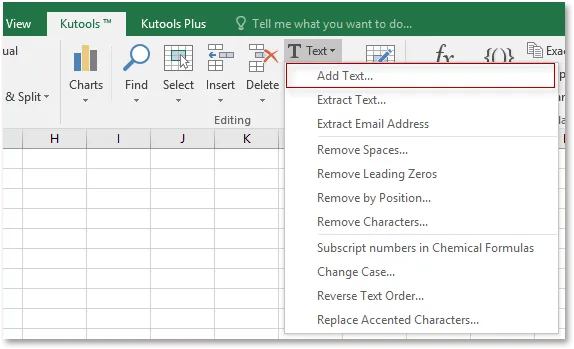
- Metin alanına gerekli metni yazın ve konum seçeneğinde son karakterden sonrasını seçin. Karakterler katılabileceğinden, yazdığınız metinden önce boşluk ekleme konusunda dikkatli olmanız gerekir; aksi takdirde içeriği mahveder. İçerik önizlemesi doğruysa, Tamam'a tıklayın, değerler anında güncellenecektir.
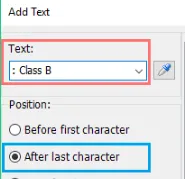
Bölüm 3. Bonus İpucu: Excel'i PDF'ye Dönüştürdükten Sonra Excel'e Nasıl Metin Eklenir?
Bir Excel elektronik tablosu hazırlamanız ve bunu PDF formatında dışa aktarmanız gerektiğini söyleyin. Bunu yaptınız ve daha sonra, Excel ve diğer kaynaklardan gelen tüm bilgileri PDF formatında birleştirdikten sonra bilgilerin küçük bir bölümünü kaçırdığınızı öğrendiniz. Excel dosyasını güncellemeniz ve tüm bu işleri tekrar yapmanız gerekiyorsa, bu verimsiz ve zaman alıcı olacaktır.
Bu nedenle, deneyebileceğiniz en etkili çözüm bir PDF düzenleyici kullanmaktır ve UPDF en iyi seçimdir. Bir PDF belgesindeki herhangi bir veriyi düzenleyebilen bir PDF görüntüleme ve düzenleme aracıdır. İşlevi keşfetmek için UPDF'yi indirin. UPDF ile aşağıdakiler de dahil olmak üzere her türlü PDF düzenleme özelliğine sahip olursunuz:
Windows • macOS • iOS • Android %100 güvenli
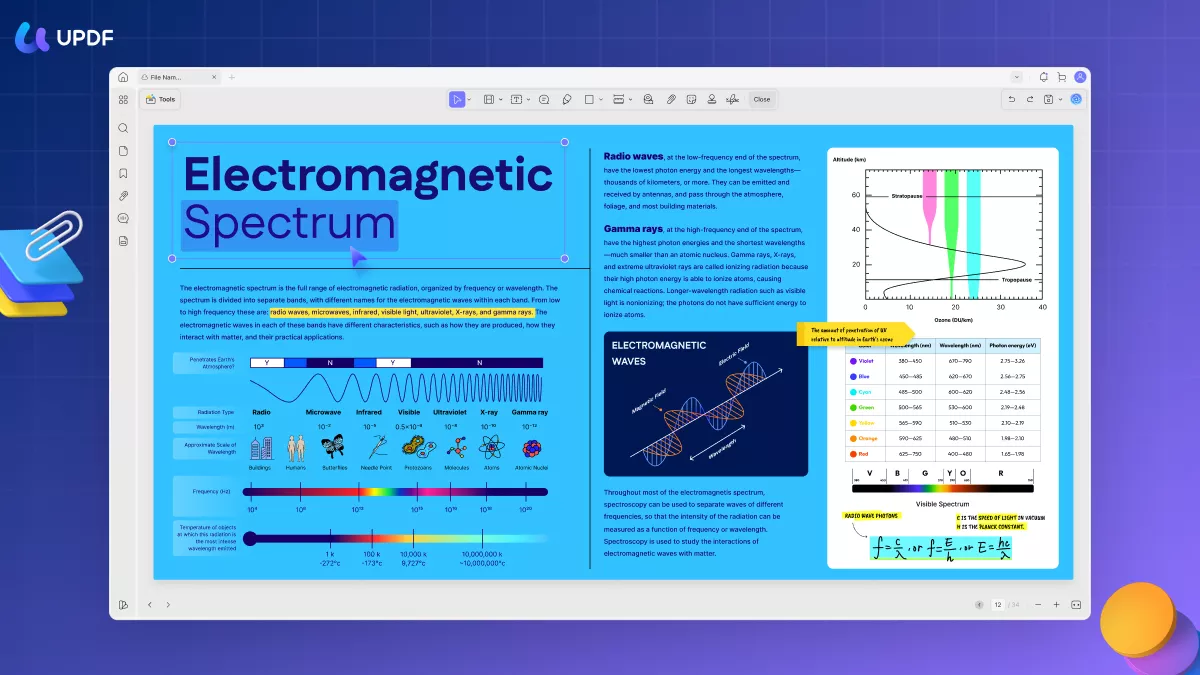
- Metinleri/resimleri düzenleme
- PDF'ye ek açıklamalar ekleme
- Kalem düzenlemeleri
- Optik karakter tanıma
- PDF organizasyonu
- PDF'ye üstbilgi ve altbilgi vb. ekleyin.
- Excel formatından PDF oluşturun
UPDF ile ilgili en iyi şey, onu kullanmanın son derece kolay olmasıdır. Dolayısıyla, herhangi bir metni PDF belgesine dönüştürdükten sonra Excel'e eklemek istiyorsanız bunu şu şekilde yapabilirsiniz:
- Aşağıdaki "Ücretsiz İndir" düğmesine tıklayarak UPDF'yi indirin. UPDF simgesine çift tıklayarak UPDF'yi açın. Şimdi Excel verilerini içeren PDF belgesini açmanız gerekiyor. Bu, o dosyayı UPDF'de sürükleyerek veya PC'nize göz atmak için dosya aç özelliğini kullanarak yapılabilir.
Windows • macOS • iOS • Android %100 güvenli
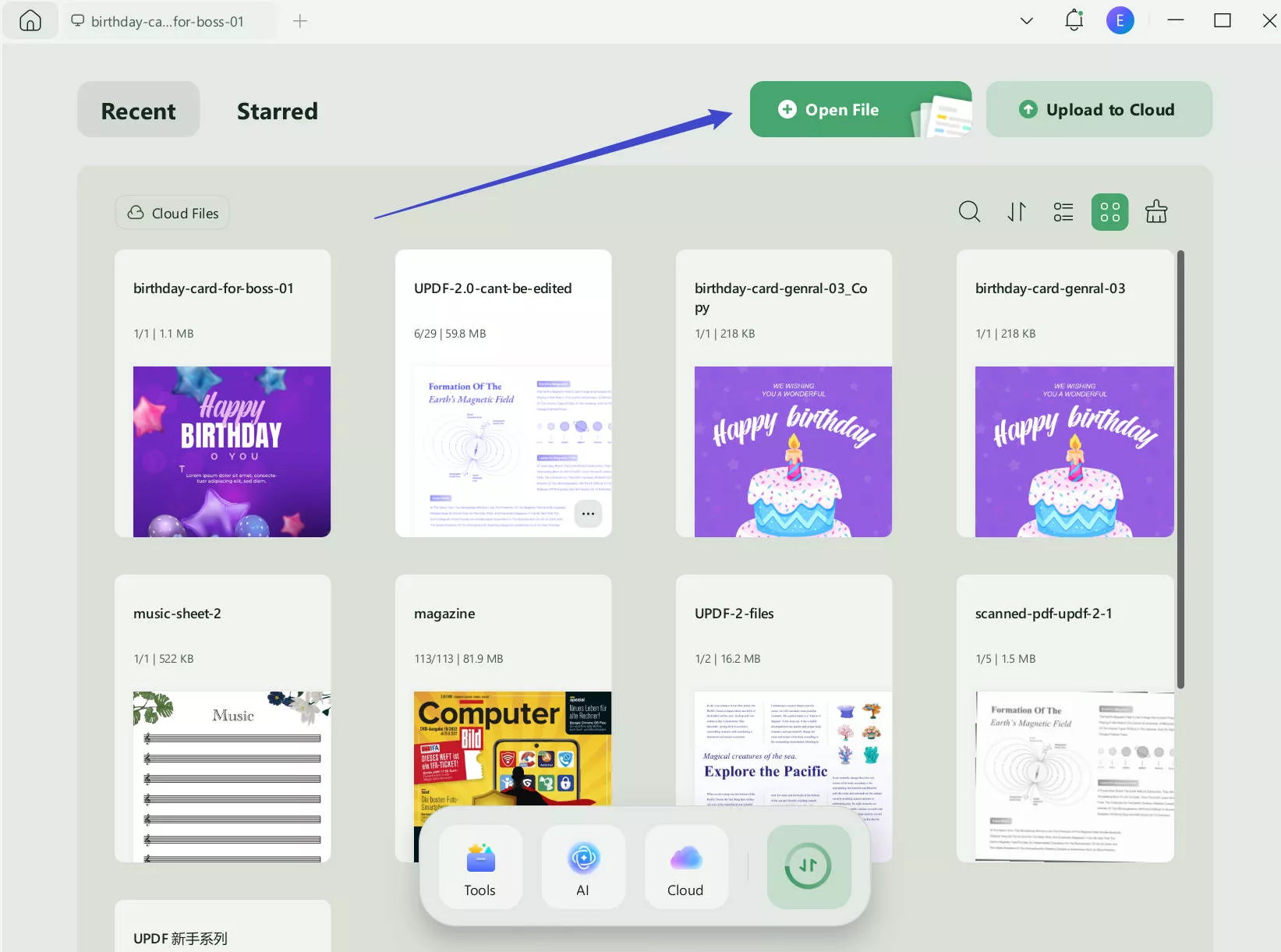
- Belgeniz açıldığında, "Araçlar"a tıklayın ve "Düzenle"yi seçin ve ardından üst menüden "T" simgesine tıklayın. Artık herhangi bir metne çift tıklayabilirsiniz ve metin düzenleme imleci görünecektir. Doğru yere yerleştirin ve istediğiniz metni düzenleyin. Bu örnekte Yüzde işaretini ekledik.
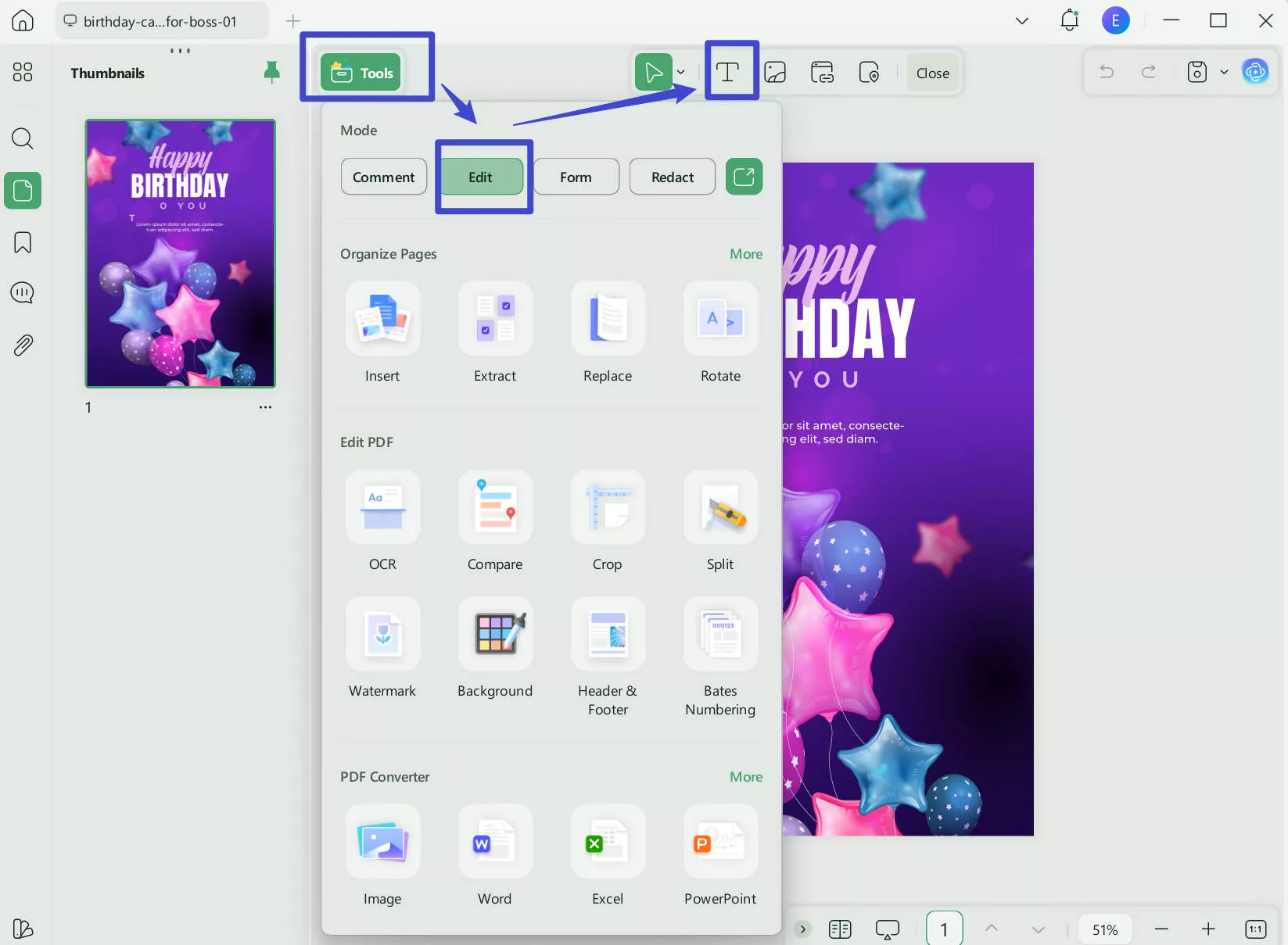
Tüm düzenlemeleri veya eklemeleri bitirdiğinizde, Control + S düğmelerine basabilirsiniz ve mevcut PDF dosyası yaptığınız tüm değişiklikleri kaydedecektir.
Final Kelimeler
Bazen Excel elektronik tablolarında sunmamız gereken tüm bilgileri içermeyen veriler alırız. Örneğin, doktorların listesini içeren hastane yazılımı, her ismin önünde Dr.'dan bahsetmeyebilir. Ancak, bu verileri başka birinin önünde sunarken, anlamayı kolaylaştırmak için Dr eklemeniz gerekebilir. Bunu manuel olarak yapmak kolay veya verimli değildir, bu nedenle Excel'de hücrelerin başına ve sonuna metin eklemenin en kolay yollarını paylaştık.
Bu yöntemleri kullanarak, süreç sizin için neredeyse zahmetsiz hale gelecektir. Ancak, elektronik tablo verilerini PDF biçiminde alırsanız, bu yöntemler çalışmayacaktır. UPDF'nin kullanılacak en iyi araç olacağı yer burasıdır. Excel'e geri dönmek yerine, UPDF ile PDF dosyalarına kolayca metin ekleyebilirsiniz. UPDF ailemize katılın! Uygulamayı bugün edinin ve UPDF Pro'ya yükseltin.
Windows • macOS • iOS • Android %100 güvenli
 UPDF
UPDF
 UPDF için Windows
UPDF için Windows UPDF Mac için
UPDF Mac için iPhone/iPad için UPDF
iPhone/iPad için UPDF UPDF için Android
UPDF için Android UPDF AI Online
UPDF AI Online UPDF Sign
UPDF Sign PDF Düzenle
PDF Düzenle PDF Not Ekle
PDF Not Ekle PDF Oluştur
PDF Oluştur PDF Formu
PDF Formu Linkleri Düzenle
Linkleri Düzenle PDF Dönüştür
PDF Dönüştür OCR
OCR PDF → Word
PDF → Word PDF → Görsel
PDF → Görsel PDF → Excel
PDF → Excel PDF Düzenle
PDF Düzenle PDF Birleştir
PDF Birleştir PDF Böl
PDF Böl PDF Kırp
PDF Kırp PDF Döndür
PDF Döndür PDF Koru
PDF Koru PDF İmzala
PDF İmzala PDF Düzenle
PDF Düzenle PDF Temizle
PDF Temizle Güvenliği Kaldır
Güvenliği Kaldır PDF Oku
PDF Oku UPDF Bulut
UPDF Bulut PDF Sıkıştır
PDF Sıkıştır PDF Yazdır
PDF Yazdır Toplu İşlem
Toplu İşlem UPDF AI Hakkında
UPDF AI Hakkında UPDF AI Çözümleri
UPDF AI Çözümleri Yapay Zeka Kullanım Kılavuzu
Yapay Zeka Kullanım Kılavuzu UPDF AI Hakkında Sıkça Sorulan Sorular
UPDF AI Hakkında Sıkça Sorulan Sorular PDF'yi Özetle
PDF'yi Özetle PDF'yi Çevir
PDF'yi Çevir PDF'yi açıkla
PDF'yi açıkla PDF ile sohbet edin
PDF ile sohbet edin Yapay Zeka ile Sohbet
Yapay Zeka ile Sohbet Görüntü ile sohbet
Görüntü ile sohbet PDF'den Zihin Haritasına
PDF'den Zihin Haritasına Akademik Araştırma
Akademik Araştırma Makale Arama
Makale Arama Yapay Zeka Düzeltici
Yapay Zeka Düzeltici Yapay Zeka Yazarı
Yapay Zeka Yazarı Yapay Zeka Ödev Yardımcısı
Yapay Zeka Ödev Yardımcısı Yapay Zeka Test Oluşturucu
Yapay Zeka Test Oluşturucu Yapay Zeka Matematik Çözücü
Yapay Zeka Matematik Çözücü PDF to Word
PDF to Word PDF to Excel
PDF to Excel PDF to PowerPoint
PDF to PowerPoint Kullanıcı Kılavuzu
Kullanıcı Kılavuzu UPDF Püf Noktaları
UPDF Püf Noktaları Sıkça Sorulan Sorular
Sıkça Sorulan Sorular UPDF Yorumları
UPDF Yorumları İndirme Merkezi
İndirme Merkezi Blog
Blog Haber Merkezi
Haber Merkezi Teknik Özellikler
Teknik Özellikler Güncellemeler
Güncellemeler UPDF vs. Adobe Acrobat
UPDF vs. Adobe Acrobat UPDF vs. Foxit
UPDF vs. Foxit UPDF vs. PDF Expert
UPDF vs. PDF Expert



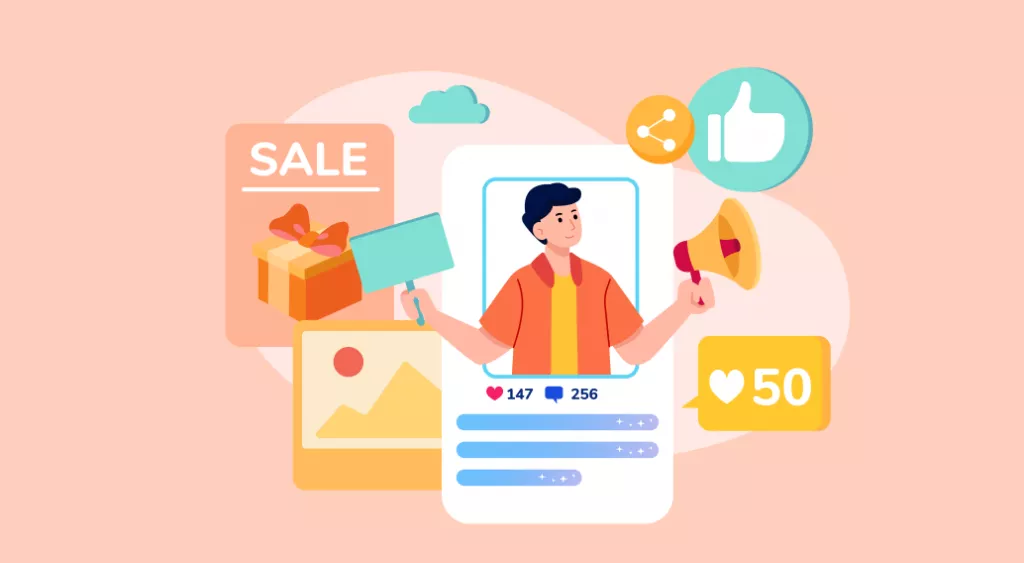


 Lizzy Lozano
Lizzy Lozano